Как исправить ошибку 0x800703f9 при обновлении Windows 10?
В данной статье мы с вами подробно разберем ошибку 0x800703f9. Итак, увидеть данный код способны пользователи всех версий операционных систем от Майкрософт. На Windows 7 этот код выглядит немного по другому: в нем отсутствует первые два символа — 0 и x. Тем не менее, несмотря на это небольшое отличие, эти коды означают ровно тоже самое.
0x800703f9 — это одна из классических ошибок, возникающих во время обновления операционной системы через Центр обновления. Подобная проблема решается набором из давно уже проверенных способов, которые применяются при возникновении похожих ошибок. Именно эти способы мы сейчас с вами и рассмотрим.
Руководство по решению ошибки 0x800703f9 на Windows 10
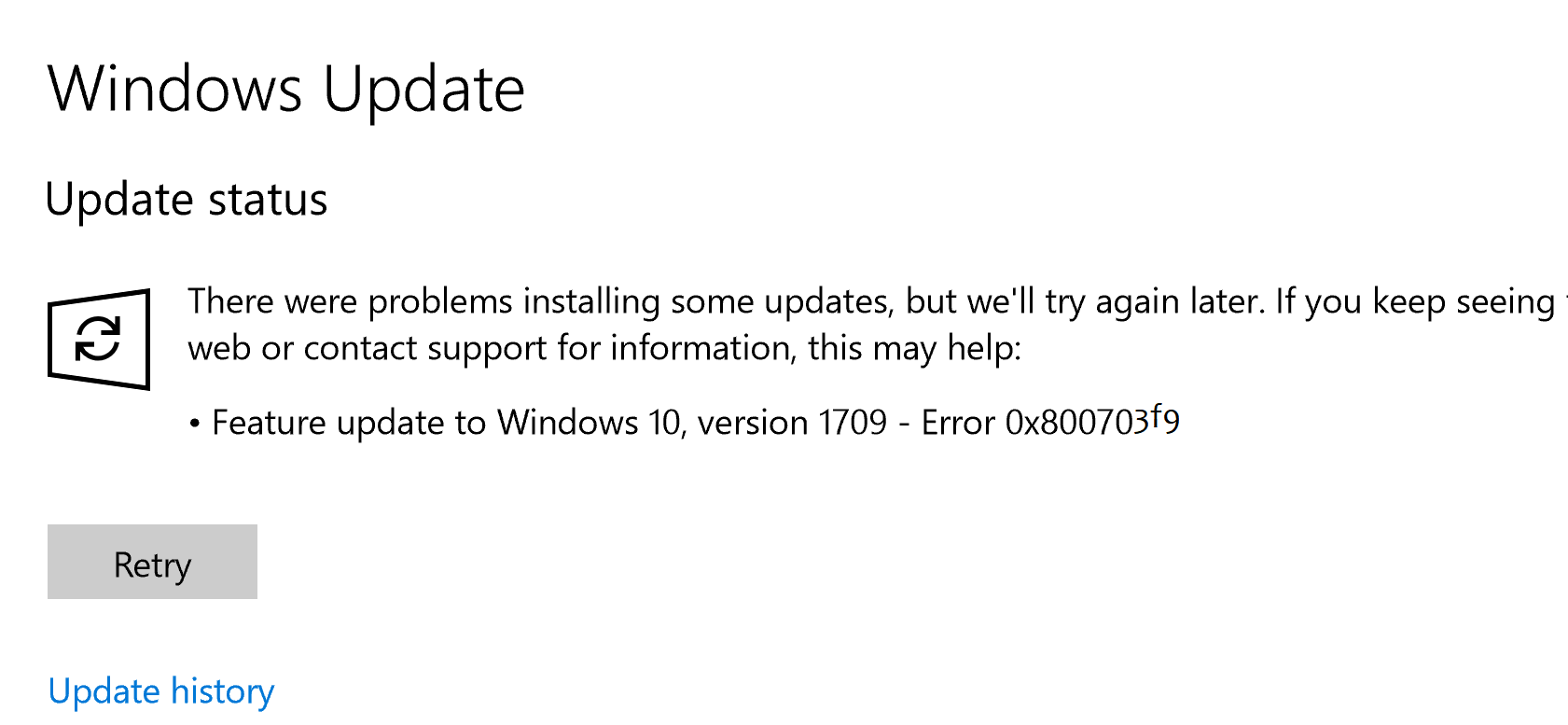
Перезагрузка компьютера
Все довольно просто: ошибка 0x800703f9 могла появиться в результате возникновения в операционной системе какого-то бага. Попробуйте перезагрузить систему и проверьте, была ли устранена проблема. Нет — двигайтесь дальше по списку.
Проверка состояния Интернет-соединения
Не мудрено, что для загрузки файлов обновления с серверов компании Майкрософт вам потребуется доступ к Интернету. Убедитесь, что ваш компьютер подключен к сети, а если и подключен — проверьте, стабильно ли подключение. Проверку можно выполнить по разному — делайте как мы это уже привыкли. На всякий случай мы советуем вам воспользоваться системным средством поиска и устранения неполадок, до которого можно добраться добраться следующим путем: Параметры→Обновление и безопасность→Устранение неполадок→Подключения к Интернету→Запустить средство устранения неполадок.
Отключение антивируса
Следующей причиной, по которой могла возникнуть ошибка 0x800703f9, — это установленный в вашей системе сторонний антивирус. Да, подобную проблему мог создать антивирус. Попробуйте приостановить работу своего антивируса или же и вовсе удалить его, чтобы проверить его причастность к ситуации. Помимо прочего, стоит также заметить, что эту ошибку может вызывать и системный антивирус в лице Защитника Windows — отключить его можно в параметрах системы в соответственном разделе.
Восстановление системных файлов и поврежденных секторов HDD
Ошибка 0x800703f9 могла возникнуть в результате повреждения некоторых системных файлов, участвующих в процессе обновления операционной системы. Помимо прочего, некоторые сектора на вашем жестком диске также могли быть повреждены, вследствие чего доступ к некоторых файлам недоступен. Чтобы попробовать исправить эти две возможные проблемы, вы можете воспользоваться двумя удобными командами: SFC и CHKDSK.
Чтобы выполнить их, вам потребуется сделать следующее:
- нажмите правой кнопкой мыши на Пуск;
- выберите «Командная строка(администратор)»;
- впишите в нее команду sfc /scannow и нажмите Enter;
- далее впишите chkdsk /f /r и нажмите Enter.
Между выполнением двух этих команд может пройти немало времени, так что вам понадобится проявить также и немало терпения. Как только программы SFC и CHKDSK закончат свою работу и восстановят вашу систему/диск, попробуйте выполнить обновление своей операционной системы повторно. Ошибка 0x800703f9 могла быть устранена.
Удаление папки $WINDOWS.~BT
В папке $WINDOWS.~BT могут храниться файлы от уже предыдущих, уже установленных обновлений, которые, возможно, вступают в конфликт с файлами новых обновлений. Вам нужно попробовать удалить эту папку, а затем посмотреть, поможет ли это устранить ошибку 0x800703f9. Найти папку $WINDOWS.~BT вы можете в C:\.
Восстановление компонентов Центра обновления Windows
Ошибка 0x800703f9 могла возникнуть во время обновления вашей системы по той причине, что некоторые компоненты Центра обновления были повреждены. Вы можете попробовать восстановить эти компоненты до их изначального состояния с помощью следующего набора команд для Командной строки с правами Администратора:
- net stop bits
- net stop wuauserv
- net stop appidsvc
- net stop cryptsvc
- Del «%ALLUSERSPROFILE%\Application
- Data\Microsoft\Network\Downloader\qmgr*.dat»
- Ren %systemroot%\SoftwareDistribution SoftwareDistribution.bak
- Ren %systemroot%\system32\catroot2 catroot2.bak
- del /f /s /q %windir%\windowsupdate.log
- sc.exe sdset bits D:(A;;CCLCSWRPWPDTLOCRRC;;;SY) (A;;CCDCLCSWRPWPDTLOCRSDRCWDWO;;;BA) (A;;CCLCSWLOCRRC;;;AU) (A;;CCLCSWRPWPDTLOCRRC;;;PU)
- sc.exe sdset wuauserv D:(A;;CCLCSWRPWPDTLOCRRC;;;SY) (A;;CCDCLCSWRPWPDTLOCRSDRCWDWO;;;BA) (A;;CCLCSWLOCRRC;;;AU) (A;;CCLCSWRPWPDTLOCRRC;;;PU)
- cd /d %windir%\system32
- regsvr32.exe /U /s vbscript.dll
- regsvr32.exe /U /s mshtml.dll
- regsvr32.exe /U /s msjava.dll
- regsvr32.exe /U /s msxml.dll
- regsvr32.exe /U /s actxprxy.dll
- regsvr32.exe /U /s shdocvw.dll
- regsvr32.exe /U /s Mssip32.dll
- regsvr32.exe /U /s wintrust.dll
- regsvr32.exe /U /s initpki.dll
- regsvr32.exe /U /s dssenh.dll
- regsvr32.exe /U /s rsaenh.dll
- regsvr32.exe /U /s gpkcsp.dll
- regsvr32.exe /U /s sccbase.dll
- regsvr32.exe /U /s slbcsp.dll
- regsvr32.exe /U /s cryptdlg.dll
- regsvr32.exe /U /s Urlmon.dll
- regsvr32.exe /U /s Oleaut32.dll
- regsvr32.exe /U /s msxml2.dll
- regsvr32.exe /U /s Browseui.dll
- regsvr32.exe /U /s shell32.dll
- regsvr32.exe /U /s atl.dll
- regsvr32.exe /U /s jscript.dll
- regsvr32.exe /U /s msxml3.dll
- regsvr32.exe /U /s softpub.dll
- regsvr32.exe /U /s wuapi.dll
- regsvr32.exe /U /s wuaueng.dll
- regsvr32.exe /U /s wuaueng1.dll
- regsvr32.exe /U /s wucltui.dll
- regsvr32.exe /U /s wups.dll
- regsvr32.exe /U /s wups2.dll
- regsvr32.exe /U /s wuweb.dll
- regsvr32.exe /U /s scrrun.dll
- regsvr32.exe /U /s msxml6.dll
- regsvr32.exe /U /s ole32.dll
- regsvr32.exe /U /s qmgr.dll
- regsvr32.exe /U /s qmgrprxy.dll
- regsvr32.exe /U /s wucltux.dll
- regsvr32.exe /U /s muweb.dll
- regsvr32.exe /U /s wuwebv.dll
- regsvr32.exe /s vbscript.dll
- regsvr32.exe /s mshtml.dll
- regsvr32.exe /s msjava.dll
- regsvr32.exe /s msxml.dll
- regsvr32.exe /s actxprxy.dll
- regsvr32.exe /s shdocvw.dll
- regsvr32.exe /s Mssip32.dll
- regsvr32.exe /s wintrust.dll
- regsvr32.exe /s initpki.dll
- regsvr32.exe /s dssenh.dll
- regsvr32.exe /s rsaenh.dll
- regsvr32.exe /s gpkcsp.dll
- regsvr32.exe /s sccbase.dll
- regsvr32.exe /s slbcsp.dll
- regsvr32.exe /s cryptdlg.dll
- regsvr32.exe /s Urlmon.dll
- regsvr32.exe /s Oleaut32.dll
- regsvr32.exe /s msxml2.dll
- regsvr32.exe /s Browseui.dll
- regsvr32.exe /s shell32.dll
- regsvr32.exe /s Mssip32.dll
- regsvr32.exe /s atl.dll
- regsvr32.exe /s jscript.dll
- regsvr32.exe /s msxml3.dll
- regsvr32.exe /s softpub.dll
- regsvr32.exe /s wuapi.dll
- regsvr32.exe /s wuaueng.dll
- regsvr32.exe /s wuaueng1.dll
- regsvr32.exe /s wucltui.dll
- regsvr32.exe /s wups.dll
- regsvr32.exe /s wups2.dll
- regsvr32.exe /s wuweb.dll
- regsvr32.exe /s scrrun.dll
- regsvr32.exe /s msxml6.dll
- regsvr32.exe /s ole32.dll
- regsvr32.exe /s qmgr.dll
- regsvr32.exe /s qmgrprxy.dll
- regsvr32.exe /s wucltux.dll
- regsvr32.exe /s muweb.dll
- regsvr32.exe /s wuwebv.dll
- netsh winsock reset
- netsh winhttp reset proxy
- net start bits
- net start wuauserv
- net start appidsvc
- net start cryptsvc
Как только вы завершите ввод всех вышеуказанных команд, перезагрузите операционную систему, после чего попробуйте снова выполнить ее обновление. Возможно, ошибка 0x800703f9 была исправлена.
Активация опции в Центре обновления
В настройках Центра обновления Windows присутствует определенная опция, отключение которой может привести к подобным проблемам. Вам нужно пройти в настройки и активировать ее. Чтобы сделать это, вам потребуется следовать следующим шагам: Параметры→Обновление и безопасность→Центр обновления Windows→Дополнительные параметры→Поставить галочку возле «При обновлении Windows предоставлять обновления для других продуктов Майкрософт».
Восстановление системы
Очевидно, что в вашей системе что-то пошло не так. Как быстро исправить проблему? Конечно же с помощью точки восстановления. Как правило, ваша система автоматически создает данную точку после установки какого бы то ни было программного обеспечения. Чтобы использовать точку восстановления, вам потребуется сделать следующее: Windows+S→Панель управления→Восстановление→Запуск восстановления системы→Выбрать нужную точку восстановления и запустить процесс.
Ручная установка проблемного обновления
Естественно, вы можете прибегнуть к ручной установке обновления, с которым у вас возникли проблемы при автоматическом обновлении через Центр обновления. Перейдите на ресурс Каталога Центра обновления Майкрософт, найдите нужное вам обновление, загрузите его к себе на компьютер и установите. Готово. И никакой ошибки 0x800703f9 вы не увидите.